Учебное пособие с нуля: простая настройка входа по SSH без пароля
Учебное пособие с нуля: простая настройка входа по SSH без пароля
Вход без пароля по SSH позволяет легко войти на удаленный сервер без необходимости каждый раз вводить пароль, что является отличным инструментом для повышения производительности. Ниже приведены подробные шаги настройки, охватывающие кроссплатформенные сценарии (Windows, Linux, macOS). Вы готовы? Давайте начнем!
Основные этапы настройки входа без пароля по SSH
- Создать пару ключей SSH
- Скопируйте открытый ключ на удаленный сервер
- Подтвердить вход по SSH без пароля
Давайте сделаем это шаг за шагом.
Настройте вход без пароля по SSH в Linux/macOS
1. Создайте пару ключей SSH.
Откройте терминал и введите следующую команду, чтобы сгенерировать пару ключей SSH:
ssh-keygen -t ed25519 -C "beifffeng@gmail.com"
-tkey тип-CКомментарий- Прошел три разаВведите ключКонечно
Вывод, например:
Generating public/private ed25519 key pair.
Enter file in which to save the key (/root/.ssh/id_ed25519):
Enter passphrase (empty for no passphrase):
Enter same passphrase again:
Your identification has been saved in /root/.ssh/id_ed25519.
Your public key has been saved in /root/.ssh/id_ed25519.pub.
The key fingerprint is:
SHA256:kmIGsrJRYxpKhIQezP/KeUKiMkOlp7Mg91M7AUTL9nY beifffeng@gmail.com
The key's randomart image is:
+--[ED25519 256]--+
|*o .. |
|++ ... |
|+.B.+ |
|oO *.. . |
|* o =.= E |
|.* = +oo |
|* B o. o |
|B+ *..o |
|.+o +. . |
+----[SHA256]-----+
Следуйте подсказкам,Выберите путь сохранения(Значение по умолчанию:~/.ssh/id_rsa) 。
Чтение файла открытого ключа ~/.ssh/id_ed25519.pub
cat ~/.ssh/id_ed25519.pub
2. Скопируйте открытый ключ на удаленный сервер.
использовать ssh-copy-id Команда для копирования сгенерированного открытого ключа на удаленный сервер:
ssh-copy-id username@remote_host
заменятьusernameдля тебяизудаленныйсерверимя пользователя,remote_hostдля удаленногосерверизIPадрес или доменное имя。После ввода пароля удаленного сервера открытый ключ автоматически добавляется в файл удаленного сервера.~/.ssh/authorized_keysв файле.
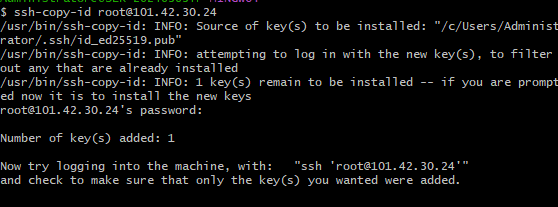
ssh-copy-id
3. Подтвердите вход по SSH без пароля.
Теперь вы можете попробовать войти на удаленный сервер без пароля:
ssh root@remote_host
Если все настроено правильно, вы сможете войти в систему напрямую, не вводя пароль. Разве это не намного круче?
Настройте вход без пароля по SSH в Windows
1. Установите Git Bash
Если вы еще не установили Git Bash, вы можете скачать и установить его с официального сайта Git. Git Bash предоставляет среду, подобную терминалу Linux, идеальную для настройки SSH.
2. Создайте пару ключей SSH.
Откройте Git Bash и введите следующую команду, чтобы сгенерировать пару ключей SSH:
ssh-keygen -t ed25519 -C "beifffeng@gmail.com"
3. Скопируйте открытый ключ на удаленный сервер.
использоватьssh-copy-idЗаказ Скопируйте открытый ключ на удаленный сервер。существоватьGit Введите в Баш:
ssh-copy-id username@remote_host
После ввода пароля удаленного сервера открытый ключ автоматически добавляется в файл удаленного сервера. ~/.ssh/authorized_keys в файле.
ПРИМЕЧАНИЕ. Если ssh-copy-idЗаказ Нет в наличии,Вы можете вручную скопировать открытый ключ:
- скопировать содержимое открытого ключа:
cat ~/.ssh/id_rsa.pub
- Вывод содержимого открытого ключа путем копирования.
Добавьте открытый ключ на удаленном сервере:
Войдите на удаленный сервер и отредактируйте файл ~/.ssh/authorized_keys, вставив скопированное содержимое открытого ключа в конец файла.
4. Проверьте вход по SSH без пароля.
Теперь вы можете использовать SSH без пароля Авторизоваться на удаленном сервере:
ssh username@remote_host
Если конфигурация правильная, вы сможете легко войти в систему без пароля. Вы немного взволнованы?
Кроссплатформенная конфигурация (от Windows до Linux или macOS)
- существоватьWindowsначальство Создать пару ключей SSH использоватьGit BashСоздать пару ключей SSH,Шаги такие же, как указано выше.
- Скопируйте открытый ключ на удаленный сервер Linux или macOS.
использовать
ssh-copy-idЗаказ Скопируйте открытый ключ на удаленный сервер,Шаги такие же, как указано выше.еслиssh-copy-idЗаказ Нет в наличии,Открытый ключ можно вручную скопировать и добавить на удаленный сервер. - Тестовый вход по SSH без пароля использоватьGit BashТестовый вход по SSH без В общем, шаги такие же, как указано выше.
Подвести итог
С помощью описанных выше шагов вы можете легко настроить вход по SSH без пароля, независимо от того, является ли это одной и той же платформой (между Linux/macOS) или кроссплатформенной (от Windows до Linux/macOS). Таким образом, вы сможете сосредоточиться на более важных вещах и больше не отвлекаться на частый ввод паролей. Приходите и попробуйте, и ваша эффективность работы возрастет!
Если вы считаете, что эта статья полезна для вас, не забудьте подписаться на нашу официальную учетную запись и поделиться своим опытом настройки в области комментариев!

Неразрушающее увеличение изображений одним щелчком мыши, чтобы сделать их более четкими артефактами искусственного интеллекта, включая руководства по установке и использованию.

Копикодер: этот инструмент отлично работает с Cursor, Bolt и V0! Предоставьте более качественные подсказки для разработки интерфейса (создание навигационного веб-сайта с использованием искусственного интеллекта).

Новый бесплатный RooCline превосходит Cline v3.1? ! Быстрее, умнее и лучше вилка Cline! (Независимое программирование AI, порог 0)

Разработав более 10 проектов с помощью Cursor, я собрал 10 примеров и 60 подсказок.

Я потратил 72 часа на изучение курсорных агентов, и вот неоспоримые факты, которыми я должен поделиться!
Идеальная интеграция Cursor и DeepSeek API

DeepSeek V3 снижает затраты на обучение больших моделей

Артефакт, увеличивающий количество очков: на основе улучшения характеристик препятствия малым целям Yolov8 (SEAM, MultiSEAM).

DeepSeek V3 раскручивался уже три дня. Сегодня я попробовал самопровозглашенную модель «ChatGPT».

Open Devin — инженер-программист искусственного интеллекта с открытым исходным кодом, который меньше программирует и больше создает.

Эксклюзивное оригинальное улучшение YOLOv8: собственная разработка SPPF | SPPF сочетается с воспринимаемой большой сверткой ядра UniRepLK, а свертка с большим ядром + без расширения улучшает восприимчивое поле

Популярное и подробное объяснение DeepSeek-V3: от его появления до преимуществ и сравнения с GPT-4o.

9 основных словесных инструкций по доработке академических работ с помощью ChatGPT, эффективных и практичных, которые стоит собрать

Вызовите deepseek в vscode для реализации программирования с помощью искусственного интеллекта.

Познакомьтесь с принципами сверточных нейронных сетей (CNN) в одной статье (суперподробно)

50,3 тыс. звезд! Immich: автономное решение для резервного копирования фотографий и видео, которое экономит деньги и избавляет от беспокойства.

Cloud Native|Практика: установка Dashbaord для K8s, графика неплохая

Краткий обзор статьи — использование синтетических данных при обучении больших моделей и оптимизации производительности

MiniPerplx: новая поисковая система искусственного интеллекта с открытым исходным кодом, спонсируемая xAI и Vercel.

Конструкция сервиса Synology Drive сочетает проникновение в интрасеть и синхронизацию папок заметок Obsidian в облаке.

Центр конфигурации————Накос

Начинаем с нуля при разработке в облаке Copilot: начать разработку с минимальным использованием кода стало проще

[Серия Docker] Docker создает мультиплатформенные образы: практика архитектуры Arm64

Обновление новых возможностей coze | Я использовал coze для создания апплета помощника по исправлению домашних заданий по математике

Советы по развертыванию Nginx: практическое создание статических веб-сайтов на облачных серверах

Feiniu fnos использует Docker для развертывания личного блокнота Notepad

Сверточная нейронная сеть VGG реализует классификацию изображений Cifar10 — практический опыт Pytorch

Начало работы с EdgeonePages — новым недорогим решением для хостинга веб-сайтов

[Зона легкого облачного игрового сервера] Управление игровыми архивами


